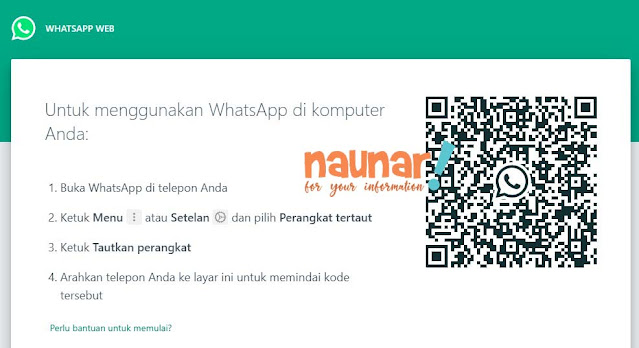Cara Mudah Menyambungkan WhatsApp ke Laptop
Apakah Kamu biasa menggunakan WhatsApp? Jika ya, mungkin sekarang saatnya Kamu menjelajahi WhatsApp lebih jauh, tidak hanya melalui ponsel tetapi juga dengan komputer. Tahukah Kamu bahwa Kita dapat menggunakan WhatsApp di Laptop atau Komputer Kita? Jika tidak, mari lanjutkan karena artikel ini akan mengajarkan Kamu cara menyambungkanWA ke Laptop langkah demi langkah.
Saat ini, WhatsApp menyandang predikat sebagai salah satu aplikasi yang paling banyak digunakan setiap hari. Aplikasi ini cukup sempurna. Aplikasi ini dapat digunakan untuk komunikasi, obrolan, panggilan video, mengirim catatan suara, kontak, catatan suara, foto, dan video ke dokumen. WhatsApp Messenger atau WhatsApp adalah aplikasi perpesanan instan dan lintas platform di smartphone yang memungkinkan pengguna untuk mengirim dan menerima pesan tanpa menggunakan pulsa tetapi dengan koneksi internet.
WhatsApp Web
WhatsApp Web dan Desktop pada dasarnya adalah ekstensi berbasis komputer dari akun WhatsApp di ponsel yang Kita gunakan. Pesan yang Kita kirim dan terima disinkronkan antara ponsel dan komputer, dan Kita dapat melihat pesan di kedua perangkat.
Jika Kamu menggunakan WhatsApp untuk bekerja dan menjalankan bisnis, maka WhatsApp web di komputer dapat sangat membantu. Yang Kamu butuhkan hanyalah komputer atau laptop dan koneksi internet yang baik di ponsel dan komputer.
Ya, WhatsApp Web membutuhkan koneksi yang stabil di kedua perangkat. Ada dua pilihan untuk Anda menggunakan WhatsApp web di Laptop atau komputer. Kamu bisa menggunakan WhatsApp Web yaitu Aplikasi WhatsApp berbasis browser. Atau Kamu bisa menggunakan WhatsApp Desktop yaitu Aplikasi yang dapat Anda unduh ke komputer Anda.
Menyambungkan WA ke Laptop dengan WA Web
1. Buka browser di laptop atau komputer yang akan digunakan
2. Buka situs Web WhatsApp di https://web.whatsapp.com .
3. Pastikan komputer yang Kamu gunakan untuk membuka WhatsApp Web dan ponsel yang Kamu gunakan untuk membuka WhatsApp memiliki koneksi internet yang stabil.
4. Kemudian pada layar komputer atau laptop akan muncul gambar QR Code.
5. Kemudian ambil ponsel dan buka aplikasi WhatsApp.
6. Klik tiga titik di kanan atas di atas bagian chat lalu pilih WhatsApp Web.
7. Pindai kode QR dengan mengarahkan ponsel ke Kode QR,
8. Kemudian, WhatsApp akan ditampilkan di komputer atau laptop yang sudah di syncronkan, dan sekarang kamu dapat menggunakan WhatsApp di PC Anda.
Menyambungkan WA ke Laptop Tanpa Browser
1. Buka situs resmi WhatsApp di www.whatsapp.com
2. Klik Menu Download. Maka disebelah kanan akan ada keterangan untuk Windows 10 atau Windows 10 keatas.
4. Klik Learn more about desktop experiences on WhatsApp. Maka secara otomatis akan diarahkan ke halaman About the new WhatsApp Desktop experience.
5. Scrol kebawah secara perlahan. Kemudian klik Download the new WhatsApp Desktop App for Windows. Maka akan diarahkan kehalaman app microsoft store.
6. Klik Tombol Get in Store App. Tunggu sebentar untuk menampilkan Microsoft Store
7. Kemudian klik tombol Get, maka secara otomatis akan menginstal aplikasi WA tersebut.
8. Setelah terinstal, klik tombol Open untuk membuka aplikasi WhatsApp. Atau kamu bisa mencarinya aplikasinya pada Start Menu.
9. Setelah itu Kamu bisa pindai barcode yang ada pada WA Desktop dengan WA yang ada pada ponselmu.
10. Selesai.
Cara Keluar dari WA
Setelah Kamu masuk ke perangkat lain untuk menggunakan WhatsApp, Kamu harus memastikan bahwa kamu sudah keluar dari perangkat lain untuk mengamankan privasi yang Kamu miliki. Dan WhatsApp juga memberi Kamu opsi log-out di WhatsApp Web.
Keluar dari WhatsApp Web atau Desktop
1. Buka WhatsApp Web atau WhatsApp Desktop.
2. Klik Menu atau simbol tiga titik di atas daftar obrolan kemudian pilih Keluar.
Keluar di WA Android
Atau, Kamu dapat keluar dari WhatsApp Web, WhatsApp Desktop, atau perangkat Portal dari ponsel Android.
1. Buka WhatsApp.
2. Ketuk simbol tiga titik di atas daftar obrolan, Kemudian pilih Perangkat tertaut.
3. Pilih perangkat yang tertaut kemudian pilih Keluar.
Kelemahan menggunakan WhatsApp Web
Ada beberapa kelemahan menggunakan fitur ini di WhatsApp. Salah satunya adalah Sangat bergantung pada akses internet yang stabil. WhatsApp Web Desktop juga tidak dapat melakukan atau menerima panggilan telepon dari komputer atau Laptop Anda. Kekurangan lainnya adalah karena terhubung untuk sinkron dengan ponsel, dijamin baterai akan cepat habis. Bahkan jenis ponsel tertentu dapat membuat ponsel menjadi sangat panas.
Selanjutnya, WhatsApp Web tidak dapat digunakan saat ponsel yang terhubung dalam keadaan mati. Sehingga handphone yang tersinkronisasi dengan WhatsApp harus selalu On. Jadi jika baterai ponsel Kamu hampir habis atau dalam keadaan mati tentunya Kamu juga tidak bisa menggunakan WhatsApp Web.